Dokumen ini menjelaskan cara memperkirakan tagihan Anda. Untuk mengetahui informasi harga, lihat halaman Harga Google Cloud Observability.
Anda mungkin juga tertarik dengan dokumen berikut:
Mengoptimalkan dan memantau biaya Anda. Dokumen ini membantu Anda mengurangi atau memantau biaya.
Optimalkan biaya dengan Cost Explorer. Cost Explorer memberikan visualisasi data biaya dan metrik pemanfaatan saat ini dan historis. Dengan demikian, data ini membantu Anda mengidentifikasi peluang pengoptimalan.
Ringkasan
Berdasarkan data penggunaan, Anda dapat memperkirakan tagihan untuk penggunaan Google Cloud Observability.
Halaman Laporan Penagihan Cloud menampilkan data penggunaan Anda saat ini. Selain itu, halaman Logging dan Monitoring di konsol Google Cloud menampilkan data penggunaan yang diproyeksikan untuk bulan ini.
Dokumen ini menjelaskan cara mengakses data penggunaan Anda, bergantung pada agregasi yang Anda inginkan:
- Penggunaan menurut akun penagihan
- Melihat penggunaan terperinci di Metrics Explorer
- Penggunaan logging menurut project atau jenis resource
- Penggunaan metrik berbasis log
- Memantau penggunaan menurut cakupan metrik
Meninjau data penggunaan untuk memperkirakan tagihan Anda
Setelah memiliki data penggunaan yang diinginkan, seperti yang dijelaskan di halaman ini, Anda dapat memperkirakan tagihan mendatang dengan dua cara:
Lihat dokumen Harga Google Cloud Observability. Bandingkan data penggunaan saat ini dengan harga yang tercantum dalam tabel ini untuk mendapatkan perkiraan tagihan mendatang untuk Google Cloud Observability.
Gunakan kalkulator harga:
- Pilih produk Google Cloud Observability.
- Tambahkan data penggunaan metrik saat ini atau yang diproyeksikan ke bagian Metrik, lalu klik Tambahkan ke perkiraan.
- Tambahkan data penggunaan Logging saat ini atau yang diproyeksikan ke bagian Log, lalu klik Tambahkan ke perkiraan.
- Tambahkan data penggunaan Trace saat ini ke bagian Rentang aktivitas Trace, lalu klik Tambahkan ke perkiraan.
- Tambahkan data penggunaan pemeriksaan uptime saat ini ke bagian Uptime Checks, lalu klik Add to estimate.
Setelah Anda memasukkan data penggunaan, klik Perkiraan.
Perkiraan tagihan Anda di masa mendatang untuk penggunaan Google Cloud Observability akan muncul. Anda juga dapat mengirimkan dan menyimpan perkiraan melalui email.
Melihat penggunaan menurut akun penagihan
Anda dapat melihat informasi penggunaan untuk semua layanan Google Cloud Observability atau untuk subset layanan atau SKU, dan Anda dapat melihat penggunaan untuk jangka waktu tertentu.
-
Di konsol Google Cloud , buka halaman Billing:
Anda juga dapat menemukan halaman ini dengan menggunakan kotak penelusuran.
Jika Anda memiliki lebih dari satu akun penagihan, pilih akun penagihan. Jika Anda tidak tahu akun penagihan mana yang digunakan untuk project tertentu, lakukan hal berikut:
- Pilih tab Project saya.
- Verifikasi bahwa organisasi yang tepat telah dipilih, lalu telusuri project Anda.
- Pilih akun yang tercantum di kolom Akun penagihan.
Di panel navigasi, pilih Laporan.
Jika panel Filter tidak terlihat, buka toolbar Laporan lalu klik first_page Filter.
Di panel Filter, luaskan menu Kelompokkan Menurut, lalu pilih SKU.
Di panel Filter, luaskan menu Layanan, lalu buat pilihan berikut:
- Cloud Logging
- Cloud Monitoring
- Cloud Trace
Halaman Laporan menampilkan diagram batang dan tabel, yang masing-masing memiliki satu entri untuk setiap SKU yang sesuai dengan layanan yang Anda pilih yang memiliki tagihan. Tabel menampilkan biaya dan penggunaan per SKU:
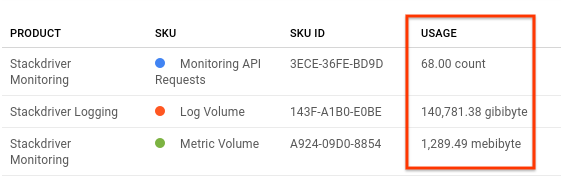
Untuk melihat informasi hanya untuk SKU atau sekumpulan SKU tertentu, luaskan menu SKU dan pilih SKU atau sekumpulan SKU tersebut. Misalnya, jika Anda hanya ingin melihat penggunaan untuk biaya penyimpanan log, luaskan menu SKU dan pilih Biaya Penyimpanan Log.
Opsional: Perbarui jangka waktu untuk data penagihan. Secara default, jangka waktu ditetapkan ke bulan berjalan.
Melihat penggunaan mendetail di Metrics Explorer
Anda dapat menggunakan Metrics Explorer untuk melihat data yang digunakan untuk penagihan.
Untuk melihat metrik untuk resource yang dimonitor menggunakan Metrics Explorer, lakukan langkah berikut:
-
Di konsol Google Cloud , buka halaman leaderboard Metrics explorer:
Jika Anda menggunakan kotak penelusuran untuk menemukan halaman ini, pilih hasil yang subjudulnya adalah Monitoring.
- Di toolbar konsol Google Cloud , pilih project Google Cloud Anda. Untuk konfigurasi App Hub, pilih project host App Hub atau project pengelolaan folder yang mendukung aplikasi.
- Pada elemen Metrik, luaskan menu Pilih metrik, masukkan
Globaldi panel filter, lalu gunakan submenu untuk memilih jenis dan metrik resource tertentu:- Di menu Active resources, pilih Global.
- Di menu Active metric categories, pilih Billing.
- Di menu Metrik aktif, pilih metrik penagihan†.
Byte log yang diserap: Byte log untuk project yang di-streaming untuk penyimpanan di Logging.
Jangan memilih Log bytes, yang bukan merupakan metrik penagihan. Metrik ini dihitung secara berbeda dari metrik penagihan.
- Byte yang di-streaming ke bucket log: Byte yang di-streaming untuk penyimpanan ke bucket log individual di Logging.
- Byte log yang di-ingest per bulan: Setiap titik mewakili jumlah byte log yang di-streaming untuk penyimpanan di Logging untuk project Anda dari awal bulan hingga saat ini. Total bulanan tersedia pada hari terakhir setiap bulan, saat total tersebut juga direset.
- Byte yang di-ingest per bulan di bucket log: Setiap titik mewakili jumlah byte log yang di-streaming untuk penyimpanan ke dalam bucket log individual di Logging dari awal bulan hingga saat ini. Total bulanan tersedia pada hari terakhir setiap bulan, saat total tersebut juga direset.
- Byte metrik yang diserap: Jumlah byte data metrik yang dapat ditagih yang di-streaming untuk penyimpanan di Monitoring.
- Sampel metrik yang diserap: Jumlah sampel data metrik yang dapat ditagih yang di-streaming untuk penyimpanan di Monitoring. Untuk mengetahui informasi selengkapnya tentang fitur yang menagih berdasarkan sampel, lihat Metrik yang dikenakan biaya berdasarkan sampel yang diserap.
- Span trace yang diserap: Span trace yang dapat dikenakan biaya dan di-streaming untuk penyimpanan di Trace.
- Rentang aktivitas perekaman aktivitas bulanan yang diserap: Setiap titik mewakili jumlah rentang aktivitas perekaman aktivitas dari awal bulan hingga saat ini yang di-streaming untuk penyimpanan di Trace. Tantangan disetel ulang pada hari terakhir setiap bulan; total bulanan dapat dilihat pada hari terakhir setiap bulan.
† Metrik penagihan memiliki
billingdalam namanya, misalnya,logging.googleapis.com/billing/log_bytes_ingested. - Klik Terapkan.
Untuk menambahkan filter, yang menghapus deret waktu dari hasil kueri, gunakan elemen Filter.
Untuk menggabungkan deret waktu, gunakan menu pada elemen Agregasi. Misalnya, untuk menampilkan pemakaian CPU bagi VM Anda, berdasarkan zonanya, tetapkan menu pertama ke Rataan dan menu kedua ke zona.
Semua deret waktu ditampilkan saat menu pertama elemen Agregasi ditetapkan ke Unaggregated. Setelan default untuk elemen Agregasi ditentukan oleh jenis metrik yang Anda pilih.
- Untuk kuota dan metrik lain yang melaporkan satu sampel per hari, lakukan tindakan berikut:
- Di panel Display, tetapkan Jenis widget ke Diagram batang bertumpuk.
- Tetapkan jangka waktu setidaknya satu minggu.
Data penggunaan Anda akan muncul, difilter menurut metrik yang Anda pilih.
Jika data penggunaan metrik tidak muncul dalam diagram, Anda mungkin perlu memperkecil tampilan ke 1w atau 1m dalam pemilih rentang waktu di atas diagram.
Melihat penggunaan Logging
-
Di konsol Google Cloud , buka halaman Logs Storage:
Jika Anda menggunakan kotak penelusuran untuk menemukan halaman ini, pilih hasil yang subjudulnya adalah Logging.
Halaman Logs Storage menampilkan ringkasan data logging yang di-streaming untuk penyimpanan bagi project Google Cloud yang dipilih. Data ini mencakup penggunaan hingga saat ini untuk bulan kalender saat ini, total penggunaan untuk bulan kalender sebelumnya, dan total penggunaan yang diproyeksikan untuk bulan kalender saat ini.
Opsional: Untuk meninjau data penagihan tingkat project secara mendetail, klik Lihat tagihan di bagian Volume bulan sebelumnya.
Halaman Laporan Penagihan Cloud akan terbuka.
Opsional: Untuk melihat penggunaan menurut jenis resource, di bagian ringkasan, buka panel Penyerapan bulan ini, lalu klik Lihat analisis penyerapan.
Data penggunaan Anda akan muncul di Metrics Explorer, dikelompokkan menurut
resource_type. Anda dapat mengubah lebih lanjut cara data ditampilkan menggunakan menu Filter, Group By, dan Aggregator. Untuk mengetahui detail selengkapnya, lihat Melihat penggunaan mendetail di Metrics Explorer.
Melihat penggunaan metrik berbasis log
-
Di konsol Google Cloud , buka halaman Logs Explorer:
Jika Anda menggunakan kotak penelusuran untuk menemukan halaman ini, pilih hasil yang subjudulnya adalah Logging.
- Pilih Logs-based metrics.
Di tabel Metrik yang Ditentukan Pengguna, data penggunaan Anda akan muncul:
- Penggunaan Bulan Sebelumnya menampilkan jumlah byte untuk metrik berbasis log pada bulan kalender sebelumnya.
- Penggunaan (MTD) mewakili jumlah byte untuk metrik berbasis log dalam bulan kalender saat ini.
Opsional: Untuk mengurutkan data dalam urutan menaik atau menurun, klik nama kolom. Mengurutkan baris akan berguna, misalnya, saat Anda ingin meninjau metrik mana yang memiliki data paling banyak.
Melihat penggunaan metrik Monitoring menurut cakupan metrik
Cakupan metrik digunakan di Cloud Monitoring untuk memungkinkan Anda melihat metrik yang disimpan di beberapa project atau akun AWS. Google Cloud Saat mengonfigurasi cakupan metrik, Anda tidak memengaruhi project mana yang menerima data metrik atau menyebabkan data diduplikasi.
Misalnya, Project-A berisi 60 VM dan Project-B berisi 40 VM. Jika membuat cakupan metrik yang mencakup Project-A dan Project-B, Anda dapat melihat metrik gabungan untuk 100 VM. Sekarang Anda dapat melihat hanya metrik untuk Project-A, hanya metrik Project-B, atau kombinasi metrik dari kedua project. Meskipun Anda memiliki dua cara untuk melihat metrik Project-A, tidak ada implikasi penagihan.
Untuk melihat penggunaan Monitoring menurut cakupan metrik, lakukan hal berikut:
-
Di konsol Google Cloud , buka halaman settings Setelan:
Jika Anda menggunakan kotak penelusuran untuk menemukan halaman ini, pilih hasil yang subjudulnya adalah Monitoring.
Pilih tab Ringkasan.
Tabel Metrik yang Di-ingest menampilkan ringkasan metrik yang di-streaming untuk penyimpanan menurut resource. Data ini mencakup total penggunaan bulan sebelumnya, penggunaan hingga saat ini pada bulan berjalan, dan perkiraan penggunaan untuk bulan berjalan.
Opsional: Untuk mendapatkan detail penggunaan tingkat project, klik Lihat Tagihan di tabel Metrik yang Di-Ingest.
Halaman Laporan Penagihan Cloud akan terbuka.
Melihat jumlah deret waktu yang ditagih untuk kueri
Panggilan ke Cloud Monitoring API yang menampilkan deret waktu akan dikenai biaya berdasarkan
jumlah deret waktu yang ditampilkan atau untuk satu deret waktu, mana pun yang
lebih besar. Anda dapat menggunakan metrik
time_series_billed_for_queries_count untuk memperkirakan
biaya berdasarkan jumlah deret waktu yang telah dikueri.
Untuk menemukan jumlah deret waktu yang telah dikueri, lakukan hal berikut:
-
Di konsol Google Cloud , buka halaman leaderboard Metrics explorer:
Jika Anda menggunakan kotak penelusuran untuk menemukan halaman ini, pilih hasil yang subjudulnya adalah Monitoring.
- Di toolbar konsol Google Cloud , pilih project Google Cloud Anda. Untuk konfigurasi App Hub, pilih project host App Hub atau project pengelolaan folder yang mendukung aplikasi.
- Di toolbar panel pembuat kueri, pilih tombol yang namanya code MQL atau code PromQL.
- Pastikan PromQL dipilih di tombol Language. Tombol bahasa ada di toolbar yang sama yang memungkinkan Anda memformat kueri.
-
Untuk menemukan jumlah deret waktu yang telah dikueri dalam satu hari terakhir, lakukan hal berikut:
- Masukkan kueri PromQL berikut ke dalam editor kueri:
sum(increase({"monitoring.googleapis.com/billing/time_series_billed_for_queries_count"}[1d]))Di panel Results, pilih Table.
Klik Run Query. Tabel hasil mencantumkan jumlah deret waktu dalam kolom Nilai.
Untuk mengetahui informasi selengkapnya tentang cara menggunakan PromQL, lihat PromQL di Cloud Monitoring.
Untuk memperkirakan biaya dari jumlah deret waktu yang dikueri, lakukan hal berikut:
Gunakan ringkasan harga Cloud Monitoring untuk mengetahui biaya pembacaan API berdasarkan deret waktu yang dikueri.
Untuk perkiraan harian, kalikan tarif dari tabel harga dengan nilai yang ditampilkan oleh kueri PromQL sebelumnya.
Untuk perkiraan bulanan, kalikan perkiraan harian dengan 30.
Estimasi ini tidak memperhitungkan alokasi gratis bulanan untuk permintaan baca API.

